怎么在Windows 11家庭版OOBE中繞過微軟賬戶登錄?
微軟發(fā)布的Windows 11要求用戶在激活Windows的過程中必須聯(lián)網(wǎng)并且要求登錄微軟賬戶,這一要求讓很多用戶非常頭疼。如果你不完成這些要求就無(wú)法激活Windows,而且微軟會(huì)不斷的彈出提示提示你登錄賬號(hào)或連接網(wǎng)絡(luò)。
具體步驟:
在臺(tái)式機(jī)上 Windows 11 專業(yè)版的解決方案就是拔掉網(wǎng)線,然后選擇“我沒有互聯(lián)網(wǎng)”選項(xiàng),然后繼續(xù)進(jìn)行“有限設(shè)置”,允許用戶設(shè)置本地賬戶。不過對(duì)于 Windows 11 家庭版用戶來(lái)說(shuō),這項(xiàng)操作無(wú)法繞過 OOBE,因?yàn)樵诮缑嫔蠜]有“我沒有互聯(lián)網(wǎng)”這個(gè)選項(xiàng)。
網(wǎng)友 Adam 提供了一個(gè)簡(jiǎn)單的實(shí)用方法,這既有趣又令人驚訝;當(dāng) Windows 11 家庭版提示用戶連接到網(wǎng)絡(luò)時(shí),一個(gè)簡(jiǎn)單的 “Alt + F4”快捷鍵就會(huì)關(guān)閉提示,屏幕會(huì)直接進(jìn)入本地賬戶創(chuàng)建頁(yè)面。這是在通常過程中從未提供給用戶的。
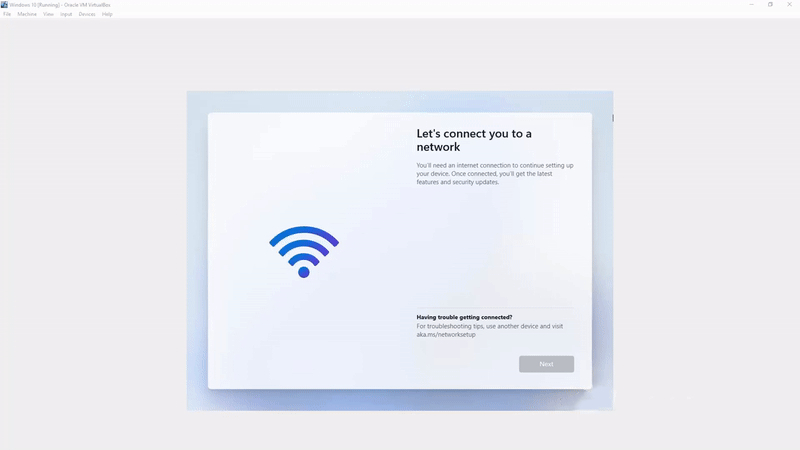
這繞過了整個(gè)微軟賬戶登錄屏幕,對(duì)于那些想在OOBE過程中避免登錄他們的賬戶的人來(lái)說(shuō),這是一個(gè)巧妙的小技巧,特別是在這些早期,大多數(shù)操作系統(tǒng)的安裝都發(fā)生在虛擬機(jī)上。
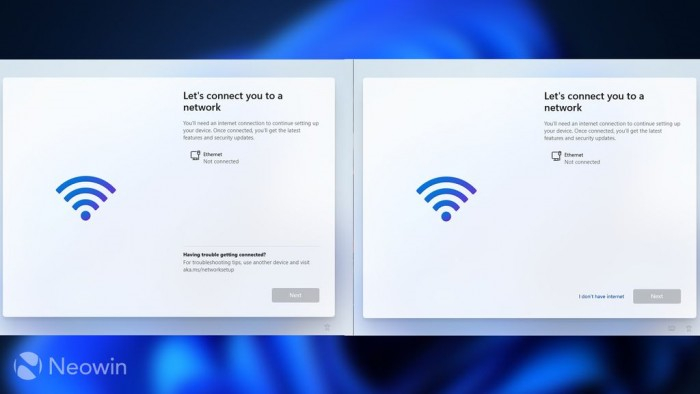
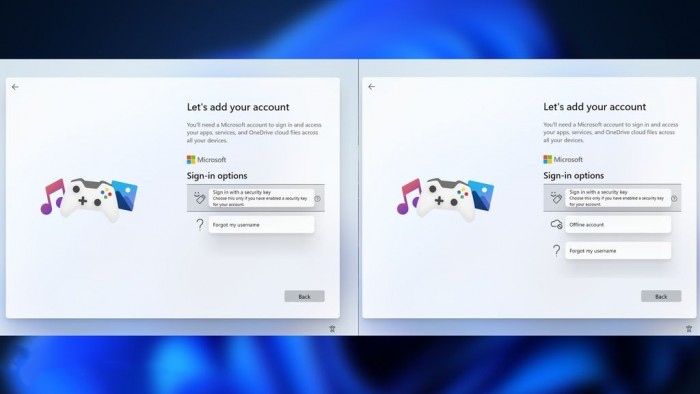
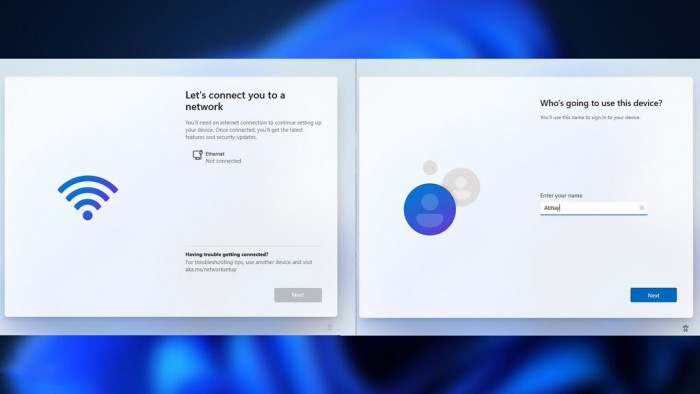
當(dāng)然,那些選擇登錄微軟賬戶的人可以在設(shè)置設(shè)備后前往賬戶設(shè)置并切換到本地賬戶,但目前,似乎沒有其他方法可以規(guī)避OOBE中的限制。
相關(guān)文章:
1. 統(tǒng)信UOS兼容轉(zhuǎn)安卓App 像使用手機(jī)一樣使用電腦2. 注冊(cè)表命令大全 118條常用的注冊(cè)表命令集錦3. issch.exe是什么進(jìn)程?issch.exe是不是病毒?4. macOS Ventura 13.3 正式版發(fā)布: 增加了重復(fù)照片檢測(cè)功能等功能5. rsync結(jié)合 inotfiy 實(shí)現(xiàn)實(shí)時(shí)備份的問題6. 教你如何使用兩行代碼激活Windows系統(tǒng)7. YunDetectService.exe是什么進(jìn)程?YunDetectService.exe禁止使用的方法8. Windows11升級(jí)可能會(huì)加密硬盤 注意!這個(gè)按鈕不要碰!9. 統(tǒng)信uos系統(tǒng)怎么選擇打印機(jī)驅(qū)動(dòng)? uos打印機(jī)驅(qū)動(dòng)的兩種選擇方法10. Mac版steam錯(cuò)誤代碼118怎么解決?Mac版steam錯(cuò)誤代碼118解決教程
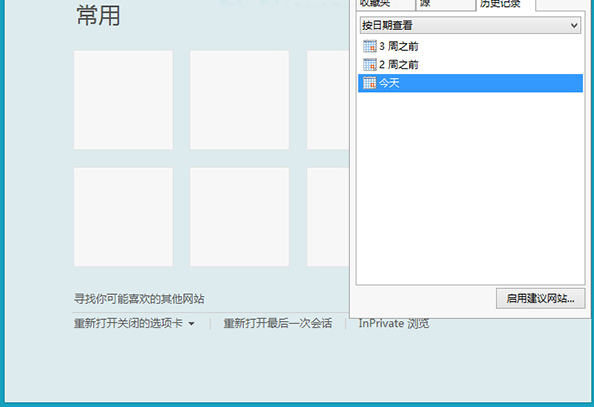
 網(wǎng)公網(wǎng)安備
網(wǎng)公網(wǎng)安備